Jak zaimportować zakładki z Chrome i Firefox do przeglądarki Brave
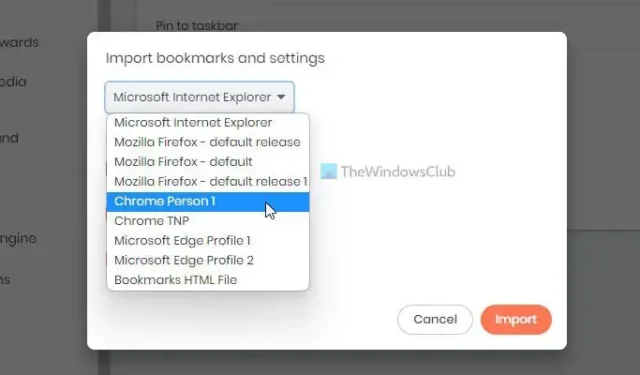
Jeśli niedawno przełączyłeś się z przeglądarki Chrome lub Firefox na przeglądarkę Brave , możesz potrzebować starych zakładek zapisanych w starej przeglądarce. Jeśli tak, możesz skorzystać z tego przewodnika, aby zaimportować zakładki z Chrome i Firefox do przeglądarki Brave . Nie ma potrzeby korzystania z aplikacji, rozszerzeń ani niczego innego innych firm, ponieważ przeglądarka Brave zawiera wbudowaną opcję, aby to zrobić.
Niezależnie od tego, czy chcesz przenieść zakładki Chrome, historię przeglądania lub wyszukiwarki do przeglądarki Brave, wszystko jest możliwe między tymi przeglądarkami. Oprócz Google Chrome możesz zrobić to samo z Mozilla Firefox i Microsoft Edge. Jeśli masz plik HTML, możesz go również zaimportować.
Jak zaimportować zakładki z Chrome i Firefox do przeglądarki Brave
Aby zaimportować zakładki z Chrome i Firefox do przeglądarki Brave, wykonaj następujące kroki:
- Otwórz przeglądarkę Brave na swoim komputerze.
- Kliknij ikonę menu.
- Wybierz Zakładki > Importuj zakładki i ustawienia .
- Rozwiń listę rozwijaną i wybierz przeglądarkę.
- Wybierz, co chcesz zaimportować.
- Kliknij przycisk Importuj .
- Kliknij przycisk Gotowe .
Aby dowiedzieć się więcej o tych krokach, kontynuuj czytanie.
Aby rozpocząć, musisz otworzyć przeglądarkę Brave na swoim komputerze i kliknąć ikonę menu w prawym górnym rogu. Następnie wybierz menu Zakładki i opcję Importuj zakładki i ustawienia .
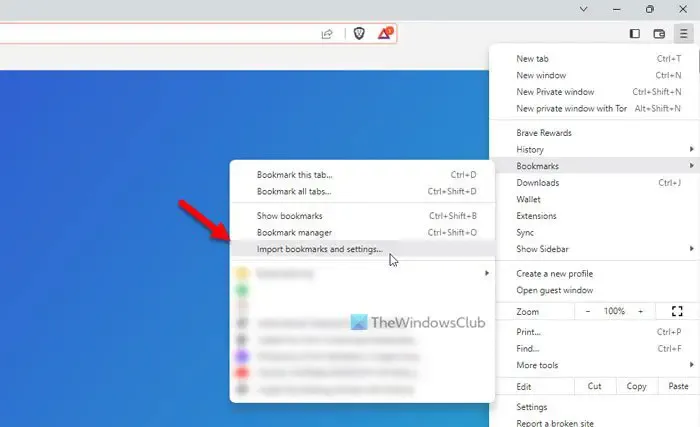
Alternatywnie możesz otworzyć panel Ustawienia przeglądarki Brave, upewnić się, że jesteś na karcie Pierwsze kroki i kliknąć opcję Importuj zakładki i ustawienia . Z drugiej strony możesz otworzyć przeglądarkę i wpisać to w pasku adresu: brave://settings/importData
Po otwarciu odpowiedniego okna wyskakującego możesz rozwinąć listę rozwijaną i wybrać przeglądarkę Chrome lub Firefox.
Następnie musisz wybrać, co chcesz zaimportować. Oprócz zakładek lub ulubionych możesz także zaimportować historię przeglądania, zapisane hasła, dane autouzupełniania formularzy itp. Po dokonaniu wyboru możesz kliknąć przycisk Importuj .
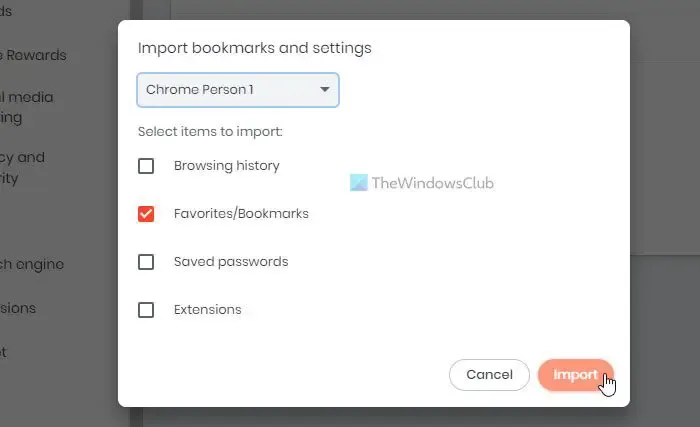
Wykonanie ich zajmuje dosłownie chwilę. Po zakończeniu możesz kliknąć przycisk Gotowe i znaleźć wszystkie dane zgodnie z wybranym wyborem.
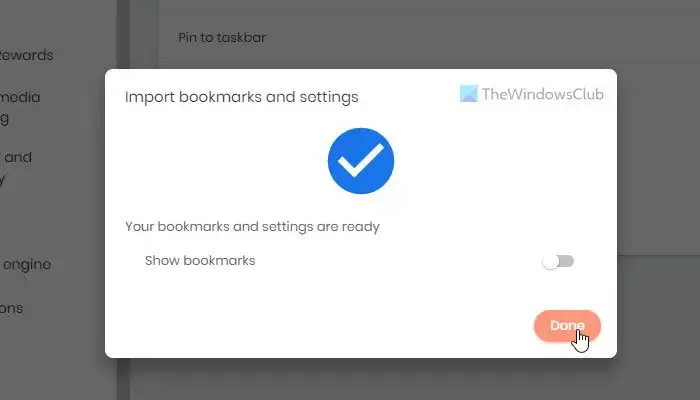
Czasami obie przeglądarki mogą być zainstalowane na różnych komputerach. W takim przypadku musisz wyeksportować zakładki do pliku HTML z przeglądarki źródłowej.
Następnie możesz otworzyć ten sam panel importu w przeglądarce Brave. Musisz jednak rozwinąć listę rozwijaną i tym razem wybrać opcję Plik HTML zakładek .
Następnie kliknij przycisk Wybierz plik i wybierz plik HTML wyeksportowany z przeglądarki Chrome lub Firefox zawierający wszystkie zakładki.
Jak przenieść się z Chrome na Brave?
Aby przenieść z Chrome do przeglądarki Brave, musisz użyć opcji Importuj zakładki i ustawienia , aby przenieść wszystkie dane. Jak wspomniano wcześniej, możliwe jest przeniesienie historii przeglądania, zakładek, zapisanych haseł, rozszerzeń itp. Możesz wybrać określoną opcję i kliknąć przycisk Importuj , aby rozpocząć proces importowania.



Dodaj komentarz